13、確定後把填充改為0%,再創建剪切蒙版,如下圖。

14、創建一個曲線調整圖層,把暗部稍微壓暗,參數設置如下圖,確定後創建剪切蒙版。
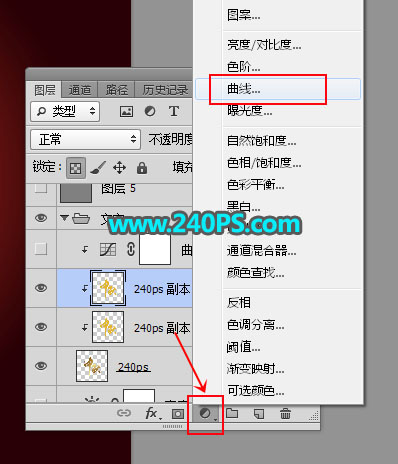
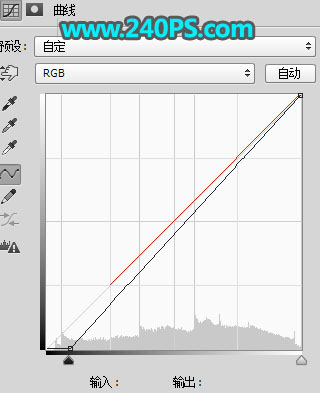

15、新建一個組命名為“文字”,把剛才的文字圖層都選擇好移到組裏面,如下圖。

16、把背景圖層隱藏,新建一個圖層,按Ctrl + Alt + Shift + E 蓋印圖層,如下圖。

17、新建一個組命名為“立體面”,把蓋印圖層移到組裏面,把背景圖層顯示出來,再把文字組隱藏,如下圖。

18、選擇蓋印圖層,按Ctrl + J 複製一層,得到副本圖層,按Ctrl + T 變形,然後在屬性欄設置框和高的比例,一般都是縮小一點,如下圖。


設置好比例後按鍵盤的方向鍵,這裏比較關鍵,通過調整方向來確定立體面走向,這裏是按向上和向右的方向鍵一般移動1-2下就可以,然後回車確定。


19、按Ctrl + [ 把圖層往下移動一層,如下圖。

20、現在隻需要按Ctrl + Alt + Shift + T就可以複製一層,按Ctrl + [ 下移一層。然後就重複操作複製30個圖層,也可以變複製變觀看,立面圖合適就可以。


21、把立體面的所有圖層選擇並合並為一個圖層,如下圖。

22、稍微壓暗一點,如下圖。

23、把文字組顯示出來,如下圖。

24、最後一步添加投影,再微調明暗,效果如下圖。
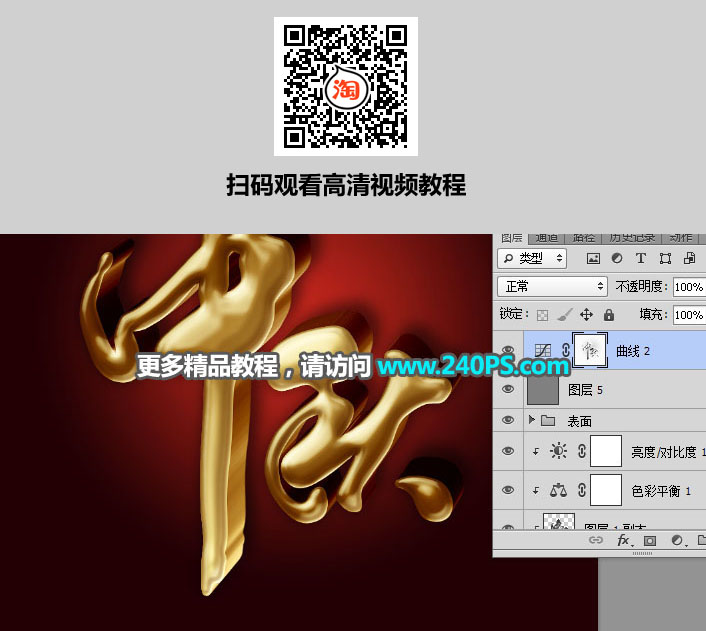
最終效果

推薦設計

優秀海報設計精選集(8)海報設計2022-09-23

充滿自然光線!32平米精致裝修設計2022-08-14

親愛的圖書館 | VERSE雜誌版版式設計2022-07-11

生活,就該這麼愛!2022天海報設計2022-06-02
最新文章

5個保姆級PS摳圖教程,解photoshop教程2023-02-24

合同和試卷模糊,PS如何讓photoshop教程2023-02-14

PS極坐標的妙用photoshop教程2022-06-21

PS給數碼照片提取線稿photoshop教程2022-02-13
















